 עברו הימים של פספוס פרק מהסדרה האהובה עליך רק כי אתה עסוק או שוכח. עם ממיר Dish DVR, אתה יכול להקליט את התוכניות של רשת צֶלַחַת המועדפות עליך מייד או מראש כך שתוכל ליהנות מהן בזמנך הפנוי. אבל מה היית עושה אם ה-Dish DVR שלך יאבד את כל ההקלטות?
עברו הימים של פספוס פרק מהסדרה האהובה עליך רק כי אתה עסוק או שוכח. עם ממיר Dish DVR, אתה יכול להקליט את התוכניות של רשת צֶלַחַת המועדפות עליך מייד או מראש כך שתוכל ליהנות מהן בזמנך הפנוי. אבל מה היית עושה אם ה-Dish DVR שלך יאבד את כל ההקלטות?
לפני שתתחילו לקונן על הסרטונים שאבדו לכם, יש כמה דברים שתוכלו לנסות כדי לשחזר תוכניות שנמחקו מה-Dish DVR.
מדוע הקלטות Dish DVR נעלמות
ישנן סיבות שונות שיכולות לגרום להיעלמות הקלטות מהממיר שלך ומאפליקציית Dish. להלן כמה מהתסריטים הנפוצים יותר והאם ניתן לשחזר הקלטות מהם או לא:
| סיבה | תיאור |
| 💥 מחיקה בטעות | אם הקלטות ה-Dish DVR שלך נעלמו, אחת הסיבות הנפוצות ביותר היא שמישהו מחק אותן בטעות. למרבה המזל, זהו אחד התרחישים הקלים יותר לטיפול. שימוש ב-תוכנית שחזור נתונים יעילה יכולה לעזור לך להחזיר את ההקלטות כל עוד הקבצים לא נכתבו מחדש ב-DVR. |
| 💻 השחתת תוכנה | לרוב, ל-DVRs יש תוכנה שמאפשרת ניהול והקלטת וידאו, כמו אפליקציית Dish. אם התוכנה מתקלקלת או נשחתת, זה יכול גם לגרום להשחתת ההקלטות שאליהן יש לה גישה. בעוד שתוכניות לשחזור נתונים יכולות לשחזר קבצים פגומים, הן לרוב לא יכולות לתקן אותם. זה אומר שההקלטות שהצלת עדיין יהיו פגומות. |
| 🔋 הפסקת חשמל | הפסקות חשמל פתאומיות עשויות לגרום למגוון בעיות ב-DVR, כגון אובדן או השחתת הקלטות, או נזק למכשיר. אם ההקלטות פשוט נעלמו, ייתכן ואפליקציית שחזור נתונים תוכל לשחזר אותן. לגבי קבצים פגומים, ייתכן שישנם כלים שיוכלו לבצע תיקונים. עם זאת, במקרה של DVRs פגומים, יש לשלוח אותם לשירות שחזור מקצועי לצורך סיוע. |
| 💾 מחסור באחסון בכונן הקשיח | באופן כללי, כאשר כונן קשיח של DVR מתמלא במהלך הקלטה, הוא ימחוק את התוכן הישן ביותר כדי לפנות מקום לתוכן החדש. למרבה הצער, זה אומר שכתיבה ישירה על ההקלטות שנמחקו, והן הופכות לבלתי ניתנות לשחזור. |
| 🎥 בעיות בהקלטה | קריסות או בעיות שמתרחשות במהלך ההקלטה ב-DVR יגרמו ככל הנראה לקובץ הווידאו להתקלקל או להיאבד. בעוד שסיכוי להחזיר את הקובץ השני באמצעות תוכנית שחזור נתונים, הקובץ ככל הנראה יהיה פגום ולא שמיש גם כן. |
האם ניתן לשחזר תוכניות שנמחקו מממיר Dish DVR?
ניתן לשחזר הקלטות DVR שנמחקו, כל עוד הסרטונים לא נכתבו-מחדש וזכרון האחסון לא ניזוק באופן משמעותי. עם זאת, במקרה של נזק לחומרה, עדיף לפנות לשירות שחזור נתונים מהימן כדי לבדוק אם הם יכולים לעזור להציל את ההקלטות שנמחקו מרשת Dish.
כיצד לשחזר הקלטות Dish DVR שנמחקו
אפליקציית Dish מציעה כמה תכונות שונות המאפשרות לך לשחזר סרטונים שנמחקו בטעות. ואם אלה לא עובדים, תוכל לחפש תוכנית שחזור נתונים ברמה עילית שיעזור לך לשחזר הקלטות שנמחקו מ-DVRs.
שיטה 1: שחזור הקלטות DVR שנמחקו מהאשפה
לרוב ממירי ה-DVR יש תכונת אשפה, שאליה מגיעות הקלטות לזמן מה לאחר שנמחקו. באפליקציית Dish, כדאי לשים לב למדור אשפה בפינה הימנית העליונה של התפריט הראשי.
הגישה לחלק זה תציג לך את רשימת ההקלטות שנמחקו לאחרונה. משם, תוכל לשחזר הקלטות DVR שנמחקו ב-Dish על ידי סימונן ולחיצה על כפתור השחזור (Recall). זכור כי התוכן של חלק האשפה זמין רק ל-48 שעות או פחות מאז המחיקה, אם כי זה עשוי להשתנות בהתאם לסוג ה-DVR שבו אתה משתמש.
שיטה 2: שחזור הקלטות DVR שנמחקו מאחרונה שנמחקו
ספקי כבלים ודגמים מסוימים של מכשירי DVR מציעים תכונה המאפשרת לך לשחזר הקלטות שנמחקו לאחרונה מהמכשיר שלך כל עוד יש ברשותך מספיק מקום בכונן הקשיח לאחסונן. ל-DVR של Fios TV מבית Verizon, ה-Dish DVR, ול-DVR של Xfinity מדגם X1 יש את התכונה הזו, אם כי היא מיועדת רק עבור הקלטות שנמחקו לאחרונה.
התהליך משתנה בהתאם למכשיר, אך בדרך כלל זה מתבצע כך:
- גש לתפריט הספק.
- נווט אל התוכניות שלי/סרטים/DVR .
- עבר ל- נמחקו לאחרונה .
- שחזר מופעים חסרים.
חשוב לציין שבחלק מהמכשירים, כמו Xfinity X1 DVR, זה עשוי לקחת יום או יומיים עד שההקלטות ישוחזרו.
שיטה 3: שחזור הקלטות DVR חסרות של DISH
תקלה בתוכנת ה-DVR יכולה להיות הסיבה לכך שההקלטות שלך ב- Dish hopper נעלמו פתאום. במקרים כאלה, ניתן לנסות לכבות את ה-DVR, לנתק אותו מהחשמל, לחבר אותו שוב ואז להדליק את המכשיר מחדש. אם יהיה לך מזל, תכניות ה- Dish שלך יופיעו שוב בתיקיית ההקלטות שלך.
שיטה 4: שחזר הקלטות DVR שנמחקו של Dish מהכונן הקשיח
חלק מהאנשים מעדיפים לאחסן או ליצור גיבויים של הקלטות DVR של Dish על גבי כונן קשיח חיצוני. עם זאת, אם ההקלטות הללו נמחקו מאוחר יותר או נעלמו מהכונן החיצוני, הדרך הטובה ביותר לשחזר אותן היא להשתמש בתוכנת שחזור נתונים. דיסק דריל היא אחת מתוכנות שחזור הנתונים הטובות ביותר לכוננים קשיחים בשוק בשל שיעור השחזור הגבוה במיוחד, מהירויות הסריקה הגבוהות והממשק הקל מאוד לשימוש. הנה עוד כמה סיבות לשקול שימוש ב-Disk Drill:
- הוא תומך במגוון רחב של מערכות קבצים, אפילו כאלו שנפגעו או RAW.
- הוא מסוגל לשחזר כמעט כל סוג קובץ שקיים ומצטיין במיוחד בהצלת קבצי וידאו, כולל כל פורמט שמשתמש בו ה-DVR שלך.
לא תצטרכו להשקיע כסף ב-Disk Drill מיד, שכן התוכנית מציעה גרסת ניסיון שמאפשרת לשחזר עד 500 מ”ב של נתונים בחינם.
כך משחזרים סרטונים שנמחקו מכונן קשיח חיצוני באמצעות Disk Drill:
- היכנסו לאתר Cleverfiles והורידו הורדה את הגרסה האחרונה של Disk Drill.
- לאחר מכן, פתחו את ההורדה ועקבו אחרי ההוראות עד שהאפליקציה תותקן על המחשב שלכם.
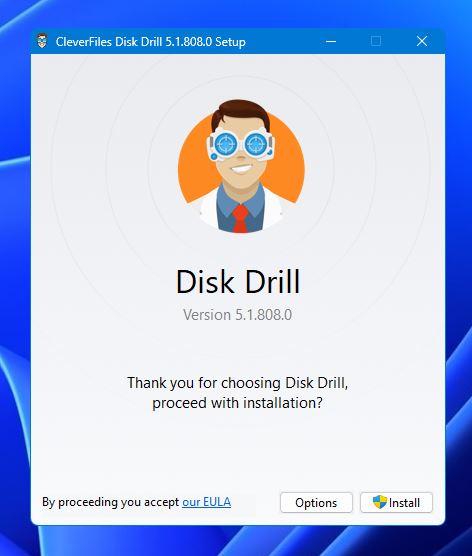
- לאחר ההתקנה המוצלחת, הפעל Disk Drill, ואז בחרו את הכונן החיצוני שבו היו ההקלטות של ה-DVR שלכם ולחצו על חפש נתונים שאבדו .
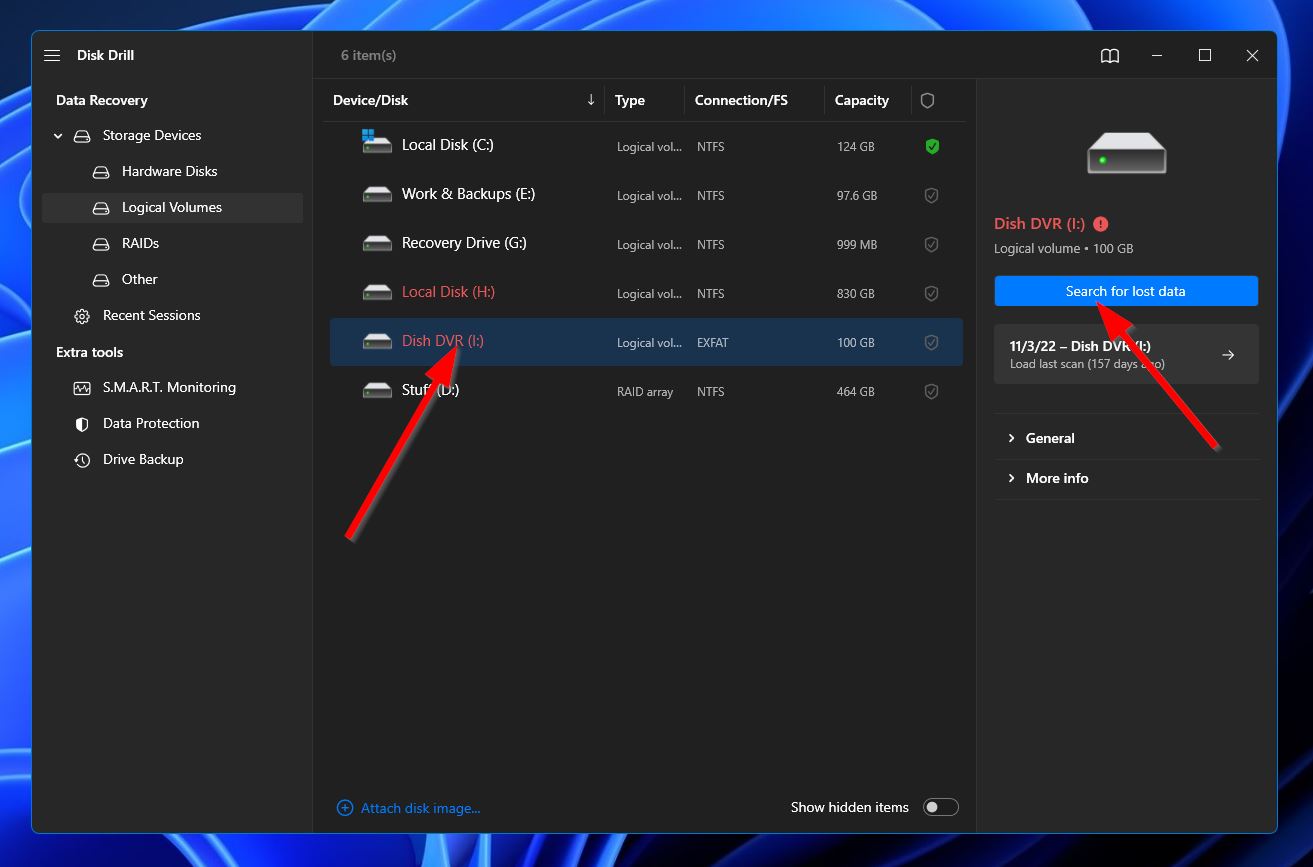
- לאחר מכן, התוכנית תתחיל לסרוק את הכונן החיצוני שלכם עבור כל הקלטות DVR שאבדו או נמחקו שהיא יכולה למצוא. משך זה עשוי להשתנות בהתאם לקיבולת הכונן שלכם. בינתיים, אפשר ללחוץ על כפתור סקור פריטים שנמצאו בפינה הימנית העליונה כדי לראות אילו הקלטות נמצאו עד כה. אתם גם יכולים פשוט להמתין לסיום הסריקה לפני לחיצה על אותו כפתור כדי לגשת לעמוד התוצאות.
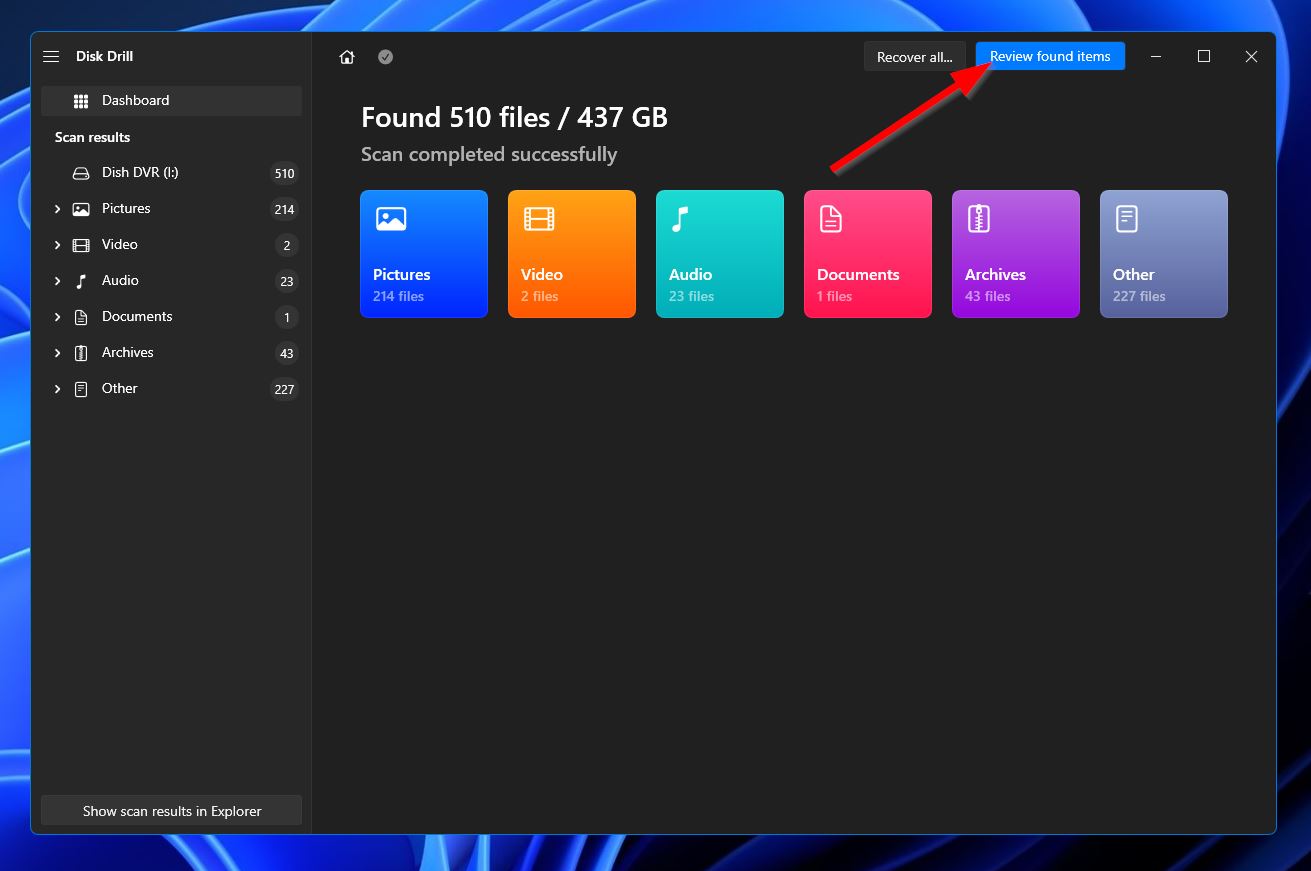
- עברו על תוצאות הסריקה עד שתמצאו את ההקלטות שאתם רוצים לשחזר. אפשר להשתמש במסננים שבצד שמאל כדי לצמצם את התוצאות לסרטונים בלבד, או להשתמש בשורת החיפוש בפינה הימנית העליונה כדי לחפש שמות קבצים או פורמטים מסוימים. ברגע שמצאתם את מה שאתם מחפשים, בחרו את ההקלטה על ידי סימון התיבה לצד שם הקובץ, ולחצו על כפתור שחזור כדי לעבור לשלב הבא.
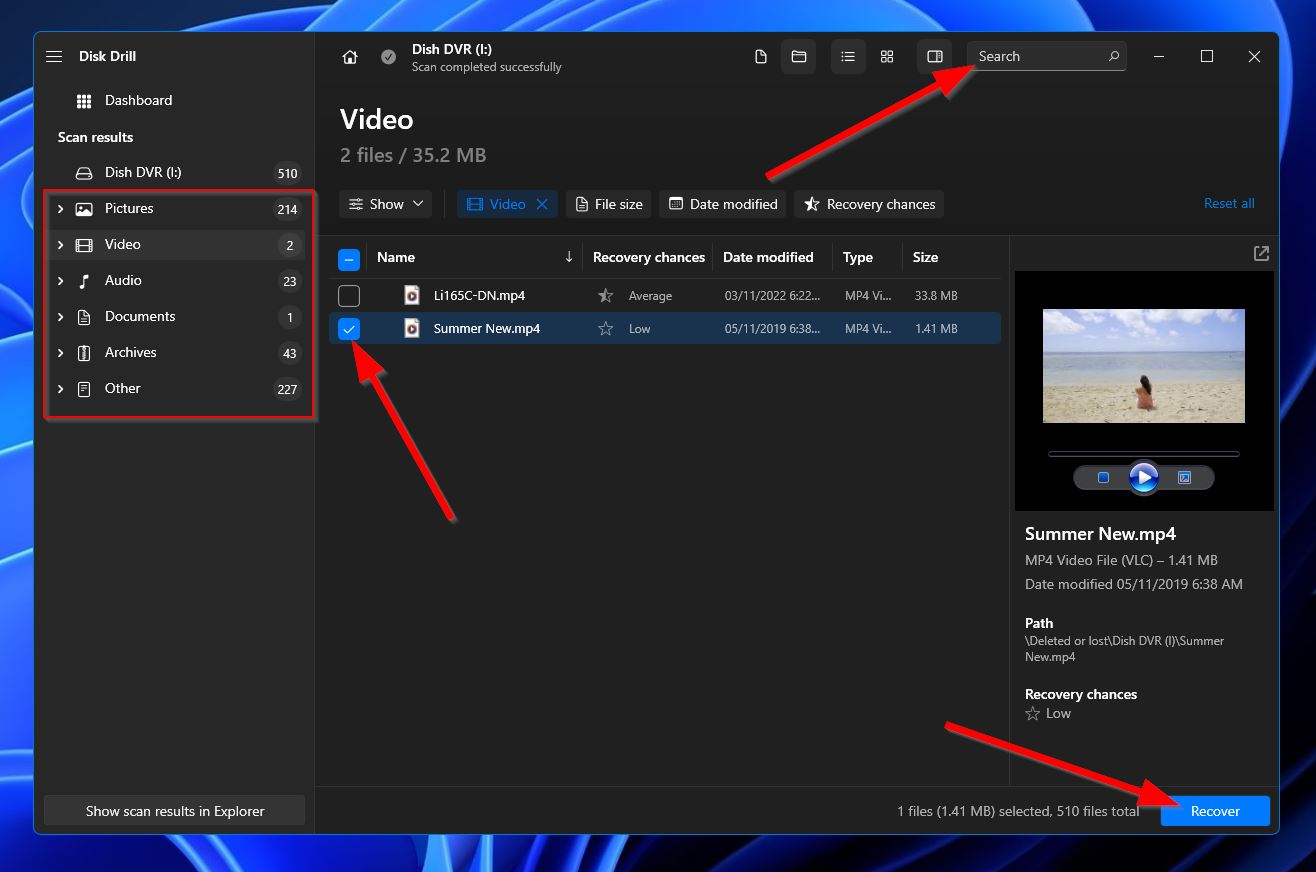
- בחלון הקופץ שמופיע, בחרו את התיקייה שבה אתם רוצים לשמור את ההקלטות המשוחזרות. זה חייב להיות במכשיר אחסון שונה מכונן החיצוני שביצעתם ממנו את השחזור. לחצו על הבא כדי להתחיל את השחזור.
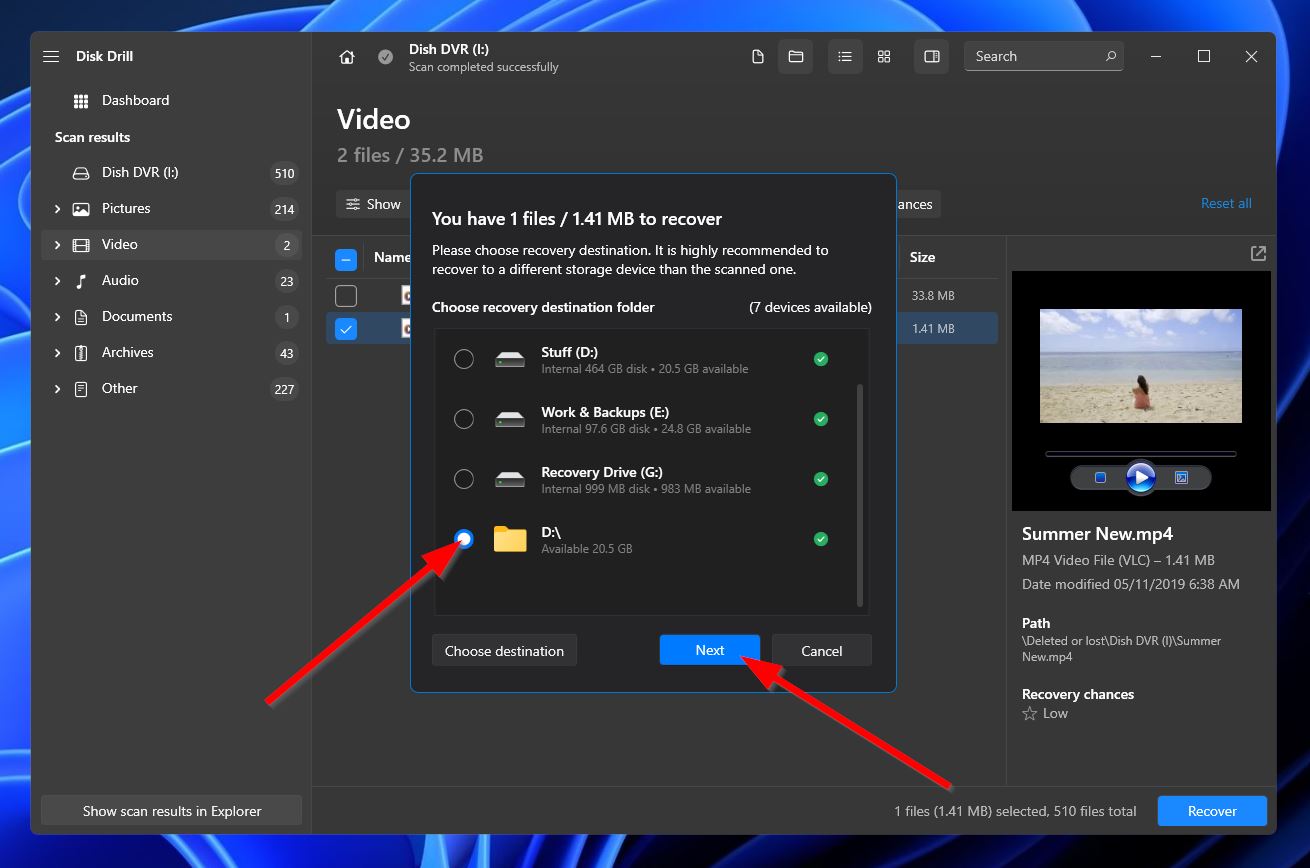
- ברגע שתהליך השחזור יסיים, יופיע על המסך הודעת סיום עם כפתור שאומר ‘הצג נתונים משוחזרים ב-Explorer’. אם תרצו לפתוח את התיקייה שבה נמצאות ההקלטות שהצלתם, לחצו על הכפתור הזה.
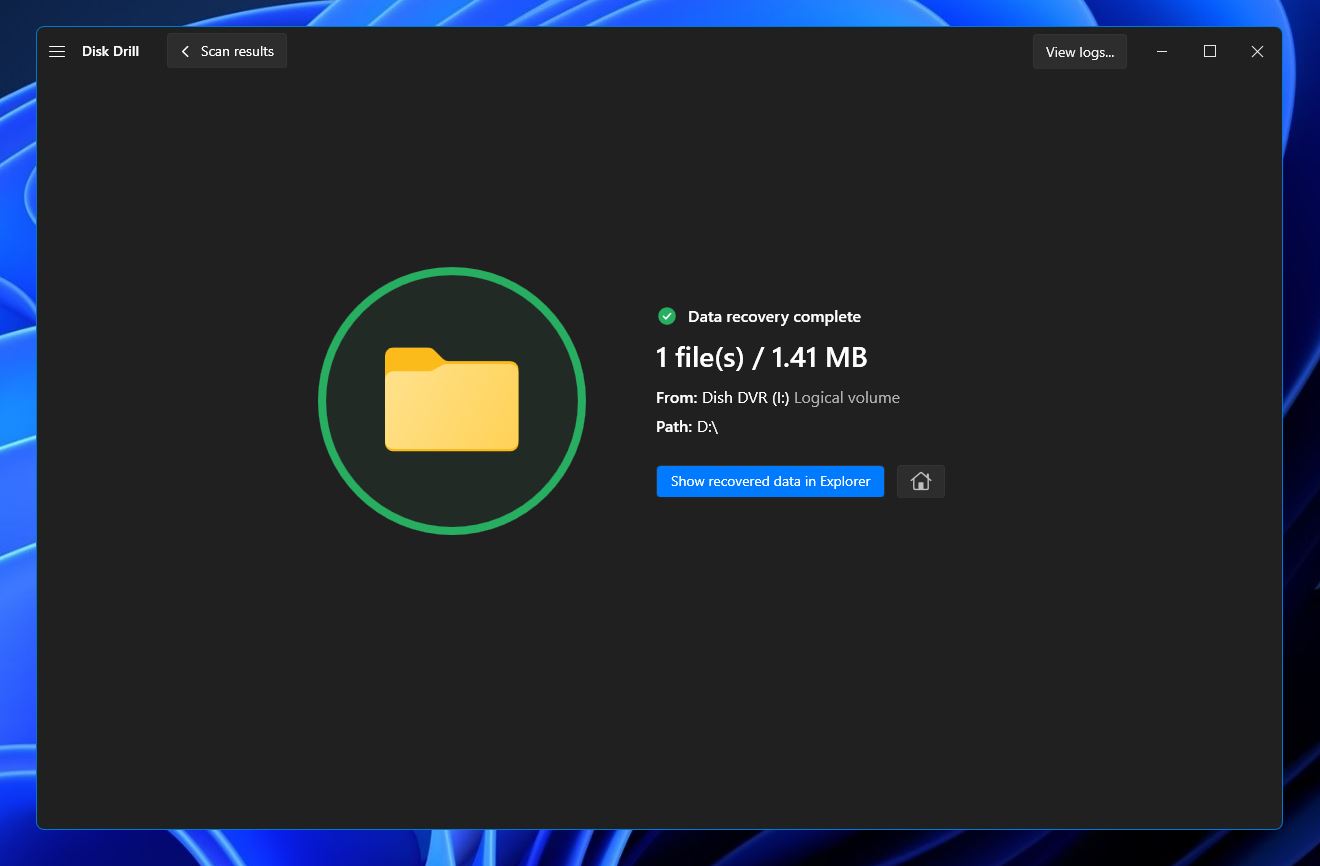
שאלות נפוצות:
- לחצו על כפתור ה-DVR בשלט שלכם
- לחצו על כפתור ה-RED או Options
- בחרו בניהול הקלטות
- השתמשו בכפתורי החצים כדי לבחור את ההקלטות שברצונכם להעביר
- בחרו באפשרות העבר לכונן חיצוני שנמצאת בצד שמאל של המסך
- בחרו בכפתור העברה
- יופיע פס התקדמות שמראה כמה זמן ייקח עד שההעברה תושלם. ברגע שההעברה הסתיימה, בחרו בלחצן OK כדי לסיים את התהליך.




